Σε αυτό το σεμινάριο, θα σας δείξω πώς να δημιουργήσετε εύκολα μια νιφάδα χιονιού στο Photoshop. Θα μάθετε πώς να σχεδιάζετε τη χιονονιφάδα σας, να την αποθηκεύετε ως πινέλο ή ως σχήμα. Αυτές οι τεχνικές είναι ιδανικές για την ανάπτυξη δημιουργικών σχεδίων για την κρύα εποχή. Ας ξεκινήσουμε αμέσως!
Βασικά ευρήματα
- Μπορείτε να δημιουργήσετε μια νιφάδα χιονιού σε λίγα μόνο βήματα.
- Η χιονονιφάδα μπορεί να αποθηκευτεί ως πινέλο ή ως σχήμα στο Photoshop.
- Υπάρχουν διάφορες επιλογές για την προσαρμογή του σχεδίου.
Οδηγίες βήμα προς βήμα
Αρχικά, ανοίξτε το Photoshop και δημιουργήστε ένα νέο έγγραφο. Για να το κάνετε αυτό, μεταβείτε στο "Αρχείο" και επιλέξτε "Νέο". Ορίστε το πλάτος και το ύψος σε 3000 pixels και την ανάλυση σε 300 DPI. Αφήστε τις υπόλοιπες ρυθμίσεις αμετάβλητες. Οι εικόνες χαμηλής ανάλυσης μπορεί να φαίνονται αντιεπαγγελματικές, οπότε η υψηλή ανάλυση έχει νόημα.
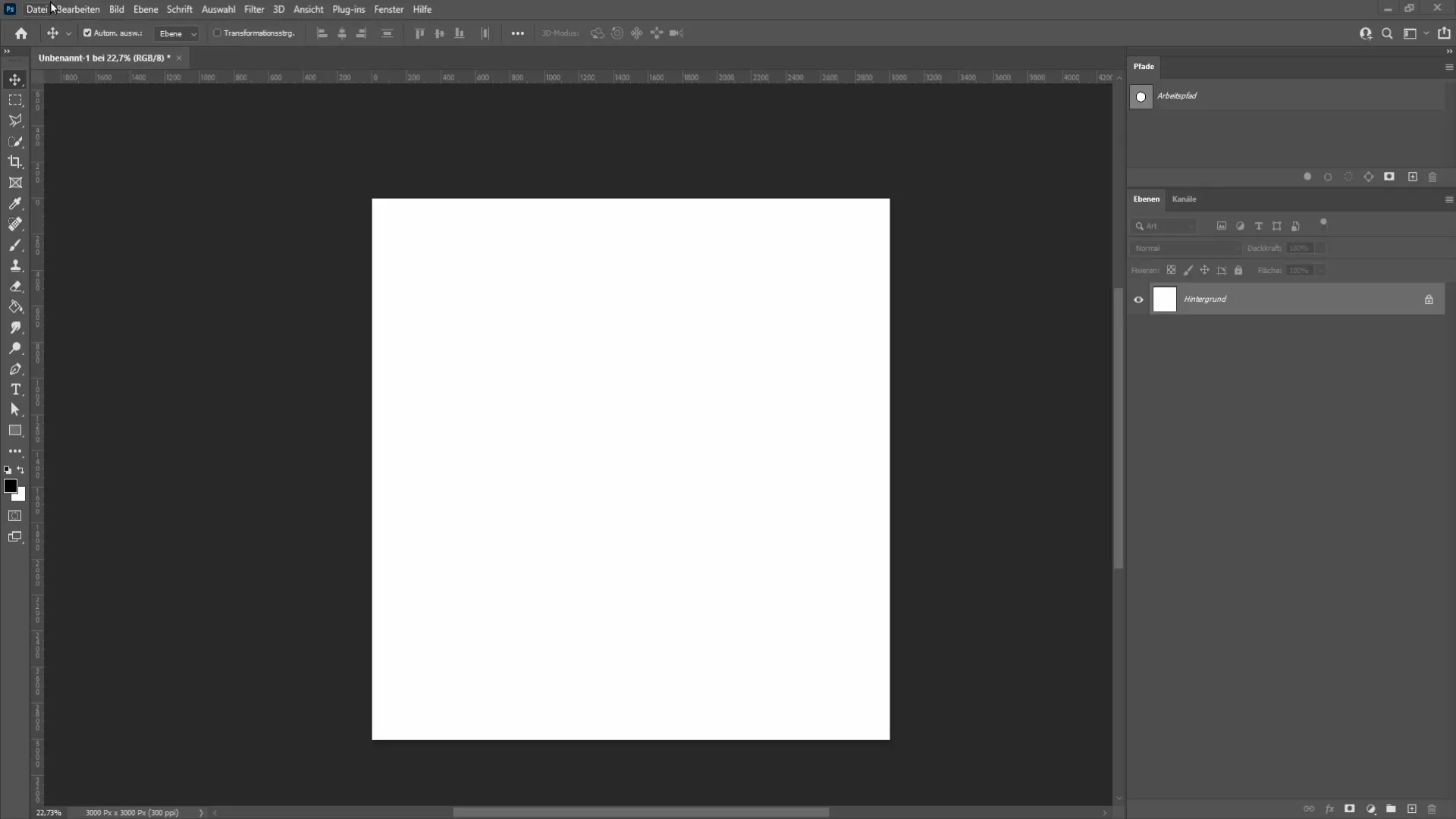
Τώρα που έχετε το νέο σας έγγραφο, πρέπει να δημιουργήσετε ένα κενό επίπεδο. Για να το κάνετε αυτό, κάντε κλικ στο εικονίδιο δίπλα στον κάδο απορριμμάτων στην παλέτα στρώσεων. Είναι σημαντικό να εργαστείτε σε αυτό το νέο επίπεδο για να διατηρήσετε την πρωτοτυπία της εικόνας σας.
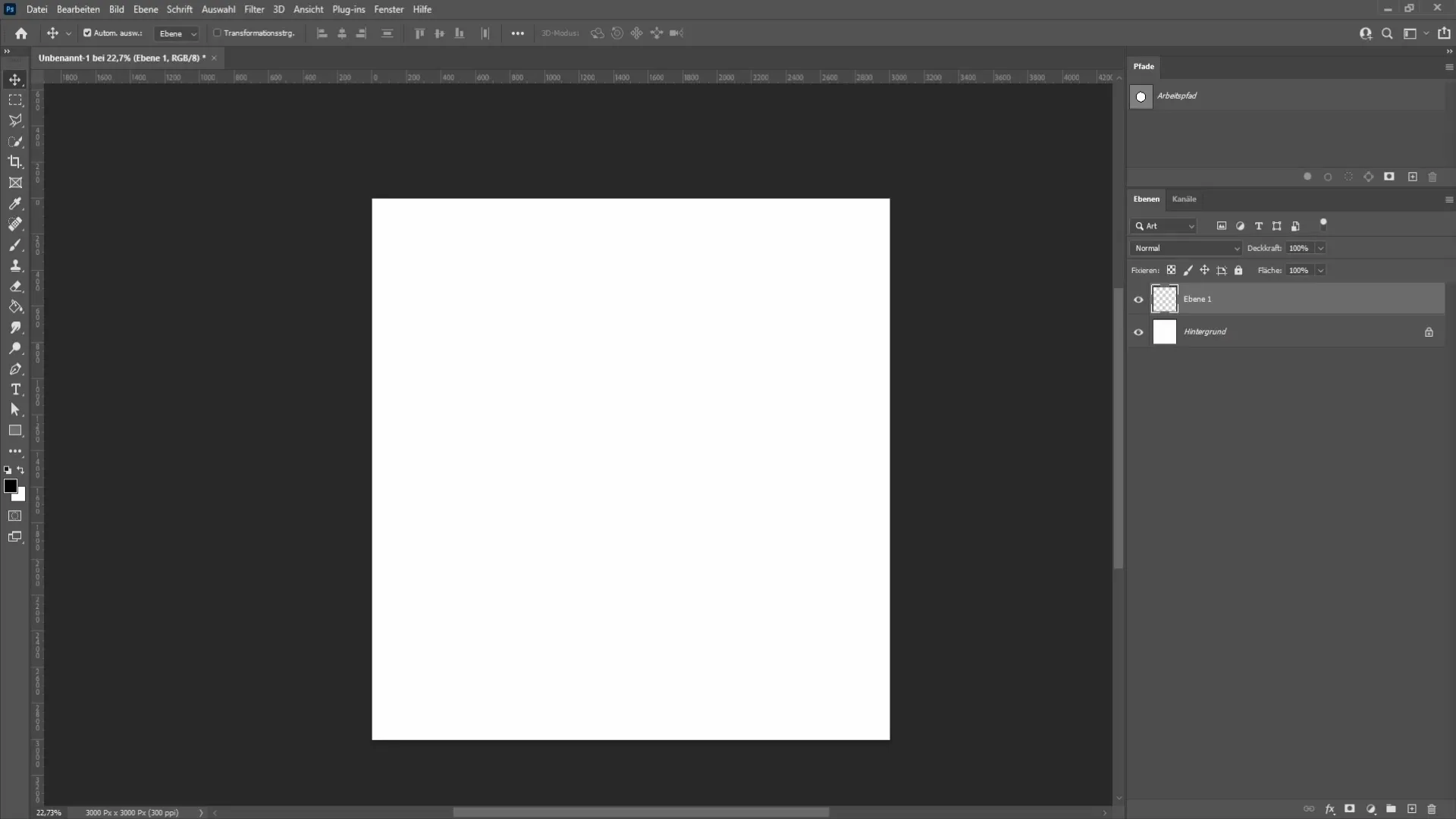
Με ενεργή την κενή στρώση, έχετε τώρα τη δυνατότητα να επιλέξετε το πινέλο. Βεβαιωθείτε ότι η σκληρότητα του πινέλου έχει οριστεί στο 100 %. Επιλέξτε ένα κανονικό στρογγυλό σκληρό πινέλο και ρυθμίστε τόσο την αδιαφάνεια όσο και τη ροή στο 100 %. Η λειτουργία θα πρέπει επίσης να είναι ρυθμισμένη σε "Κανονική", καθώς αυτό σας δίνει πλήρη έλεγχο στα σχέδιά σας.
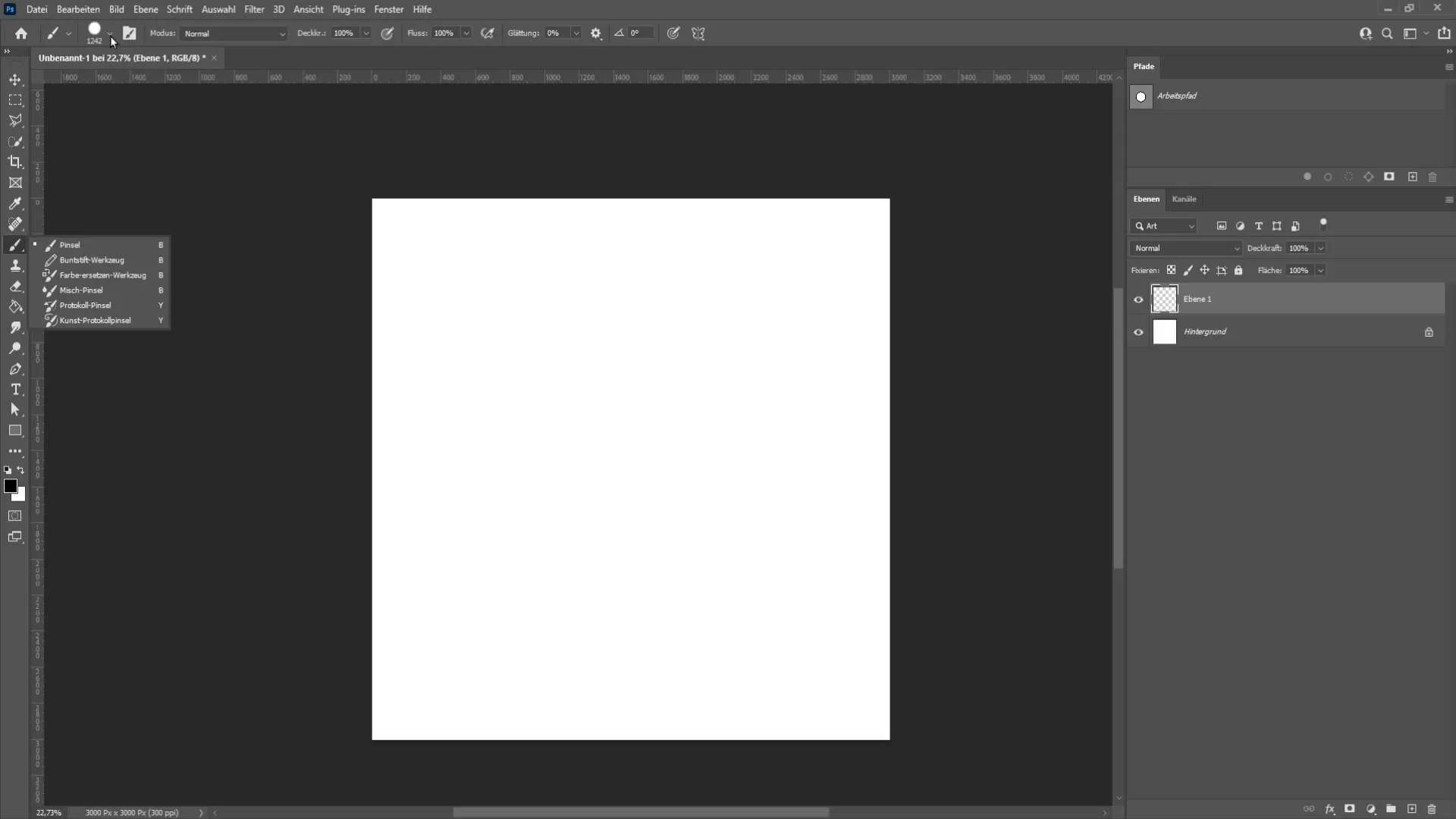
Τώρα γίνεται συναρπαστικό. Για να δημιουργήσετε τη χιονονιφάδα σας, μεταβείτε στο εικονίδιο πεταλούδας στην επάνω γραμμή μενού στα δεξιά. Από εκεί επιλέξτε "Mandala". Εδώ μπορείτε να καθορίσετε τον αριθμό των τμημάτων. Μια τυπική νιφάδα χιονιού έχει συνήθως έξι άκρες. Ορίστε τον αριθμό σε έξι και επιβεβαιώστε.
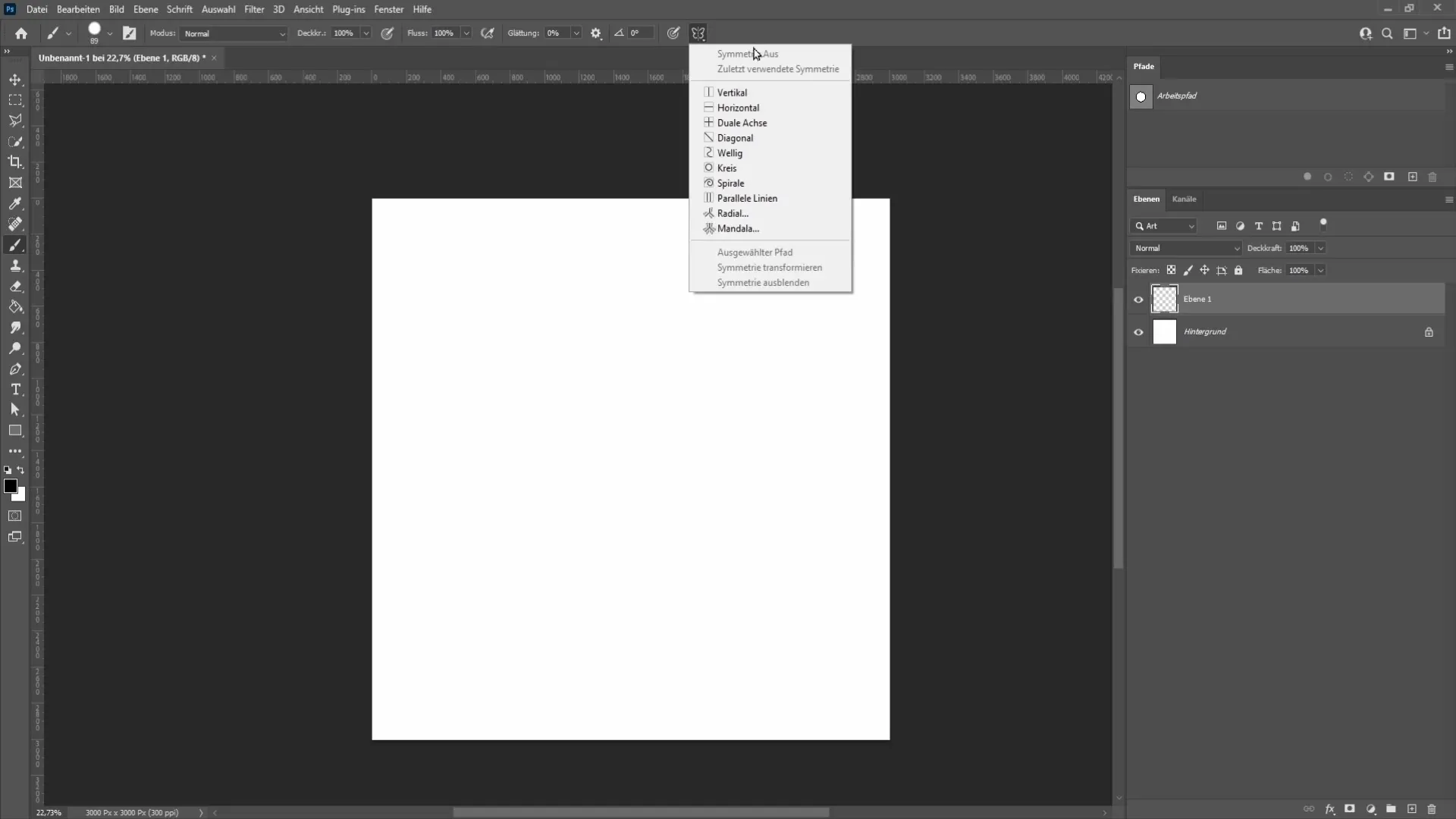
Πριν αρχίσετε να σχεδιάζετε, σχεδιάστε τη μαντάλα σε μεγαλύτερο μέγεθος και τοποθετήστε την στο κέντρο του επιπέδου. Επιβεβαιώστε την επιλογή σας με το πλήκτρο Enter. Τώρα μπορείτε να τοποθετήσετε μια κουκκίδα στο κέντρο και, κρατώντας πατημένο το πλήκτρο Shift, να τοποθετήσετε μια άλλη κουκκίδα λίγο πιο κάτω. Αυτό θα δημιουργήσει αυτόματα τη συμμετρία της χιονονιφάδας σας.
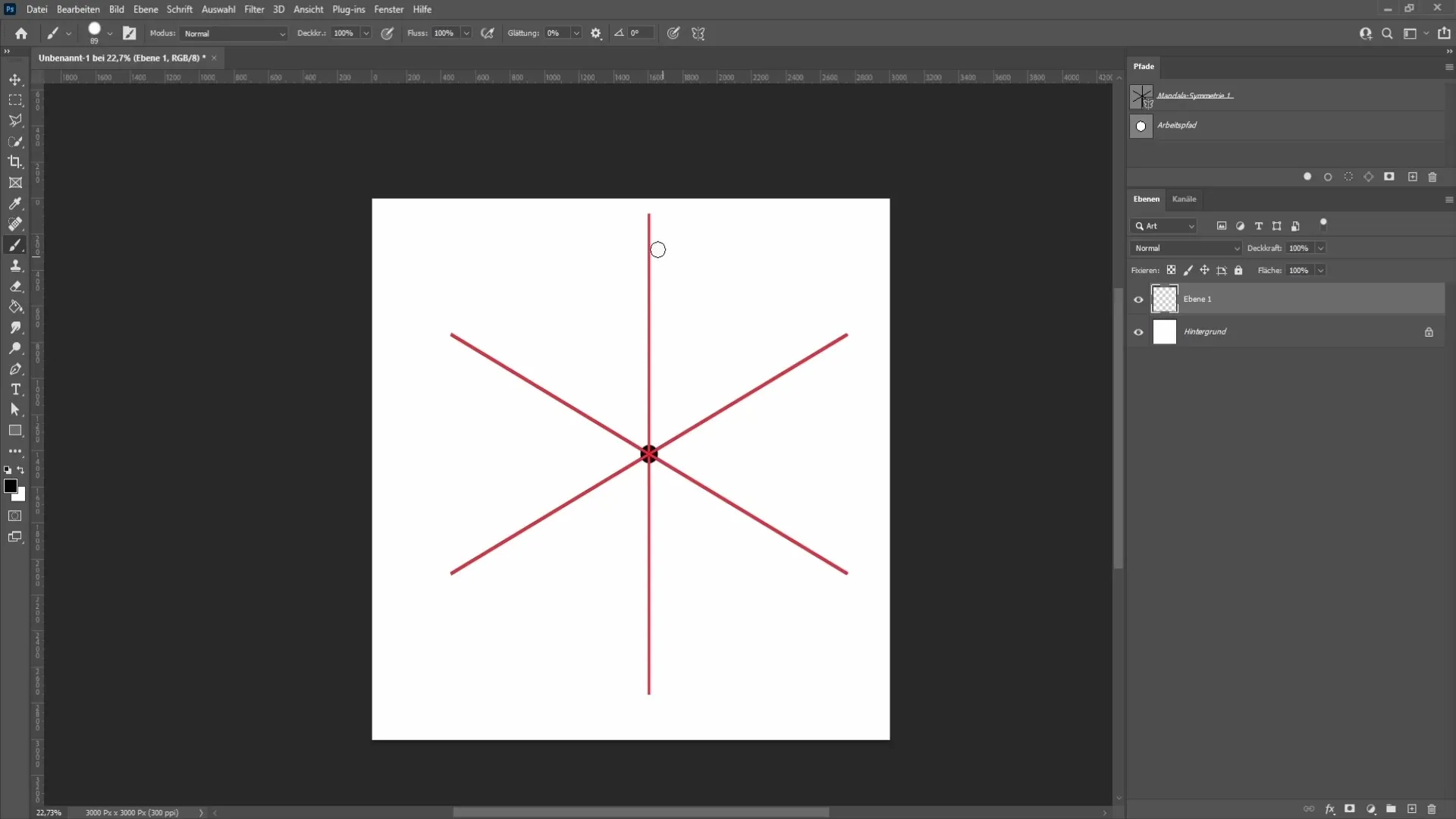
Μπορείτε να επαναλάβετε αυτό το βήμα για να προσθέσετε περισσότερες λεπτομέρειες. Ορίστε ένα άλλο σημείο και σύρετε άλλο ένα σημείο με το πλήκτρο Shift. Με αυτόν τον τρόπο, θα μπορέσετε να επιτύχετε την επιθυμητή δομή και το σχήμα της χιονονιφάδας σας.
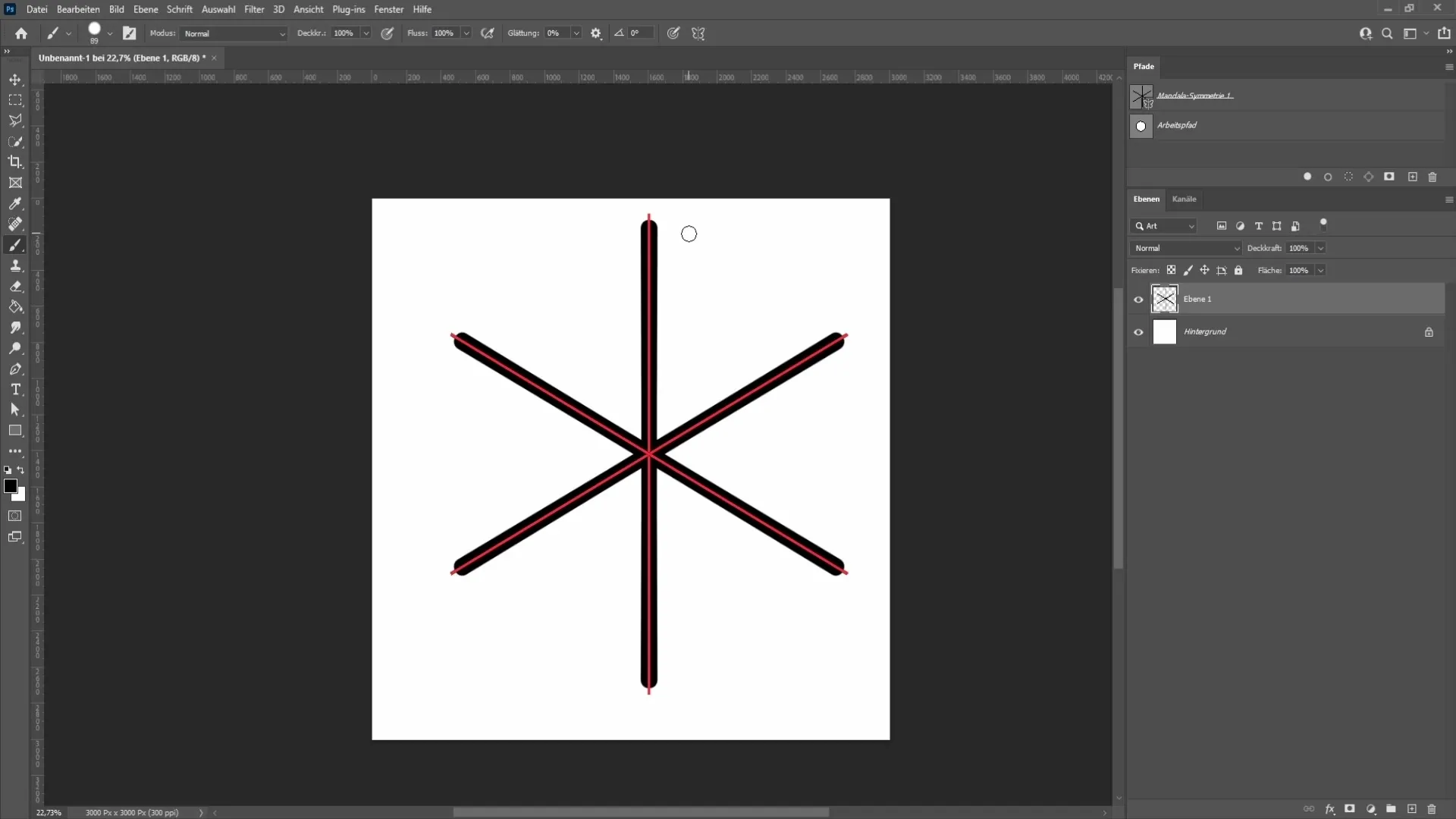
Εάν δεν σας αρέσουν πλέον οι γραμμές του τμήματος, μπορείτε απλώς να τις αποκρύψετε. Κάντε ξανά κλικ στο σύμβολο της πεταλούδας και στη συνέχεια στο "Symmetry off" (Απενεργοποίηση συμμετρίας). Έχετε πλέον αφαιρέσει τις γραμμές και μπορείτε να ζωγραφίσετε ελεύθερα τη χιονονιφάδα.
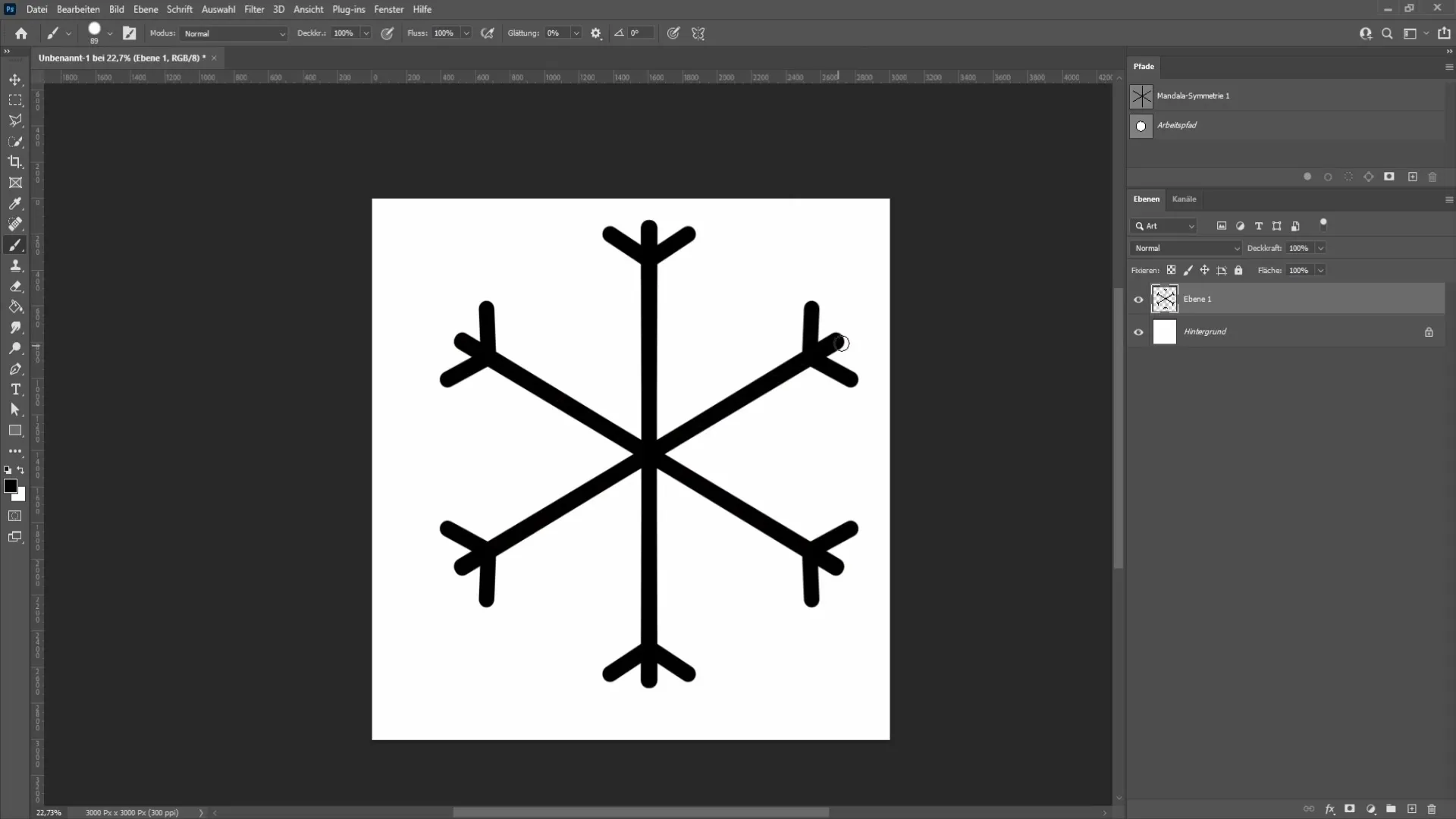
Για να δώσετε στη χιονονιφάδα σας λίγη περισσότερη ζωή, ίσως θελήσετε να αλλάξετε το χρώμα. Κάντε διπλό κλικ στη στρώση της χιονονιφάδας σας για να ανοίξετε τα στυλ στρώσεων. Επιλέξτε την επικάλυψη χρώματος και κάντε κλικ στο πλαίσιο χρώματος για να επιλέξετε ένα κατάλληλο χρώμα. Το μπλε είναι μια καλή επιλογή για χιονονιφάδες.
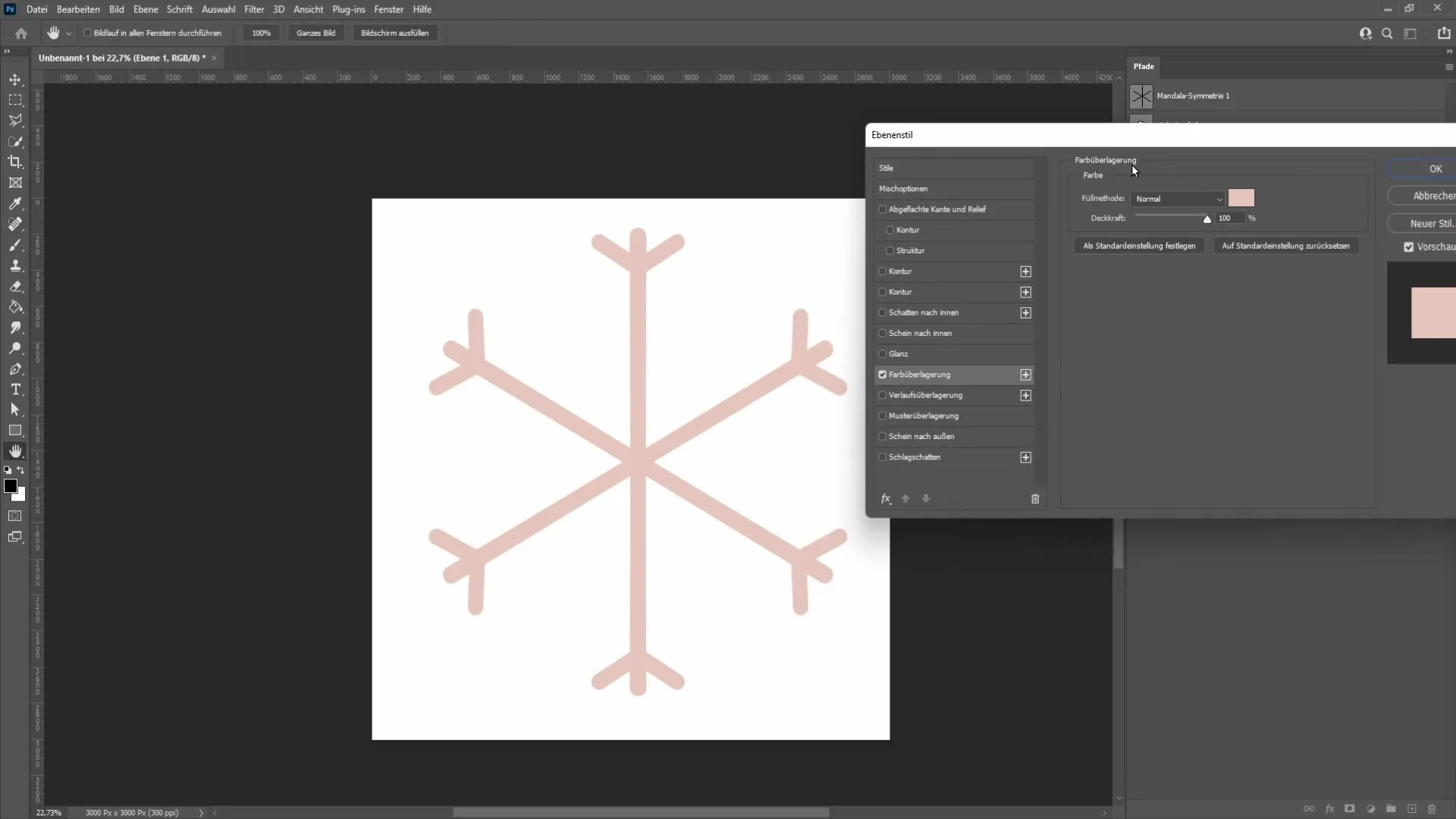
Για να βελτιώσετε περαιτέρω την εμφάνιση, ενεργοποιήστε το εφέ "Λάμψη προς τα μέσα" και ορίστε το χρώμα σε λευκό. Πειραματιστείτε με τις ρυθμίσεις για να βελτιστοποιήσετε την εμφάνιση.
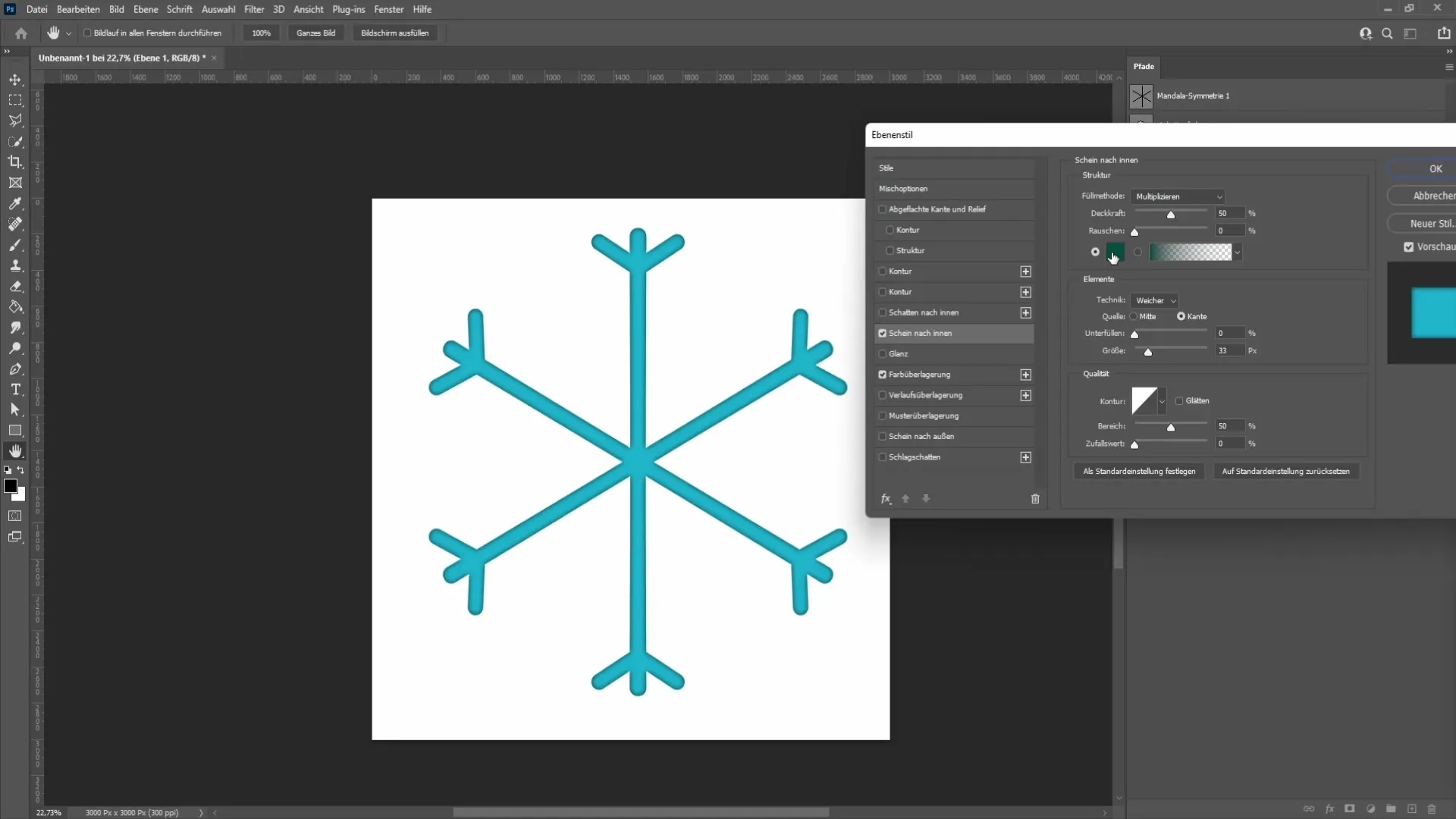
Αν θέλετε να προσθέσετε ένα χρώμα φόντου, μπορείτε να το κάνετε για να δοκιμάσετε την αντίθεση. Μια μαύρη χρωματική περιοχή θα σας βοηθήσει να απεικονίσετε καλύτερα το χρώμα και τα εφέ.
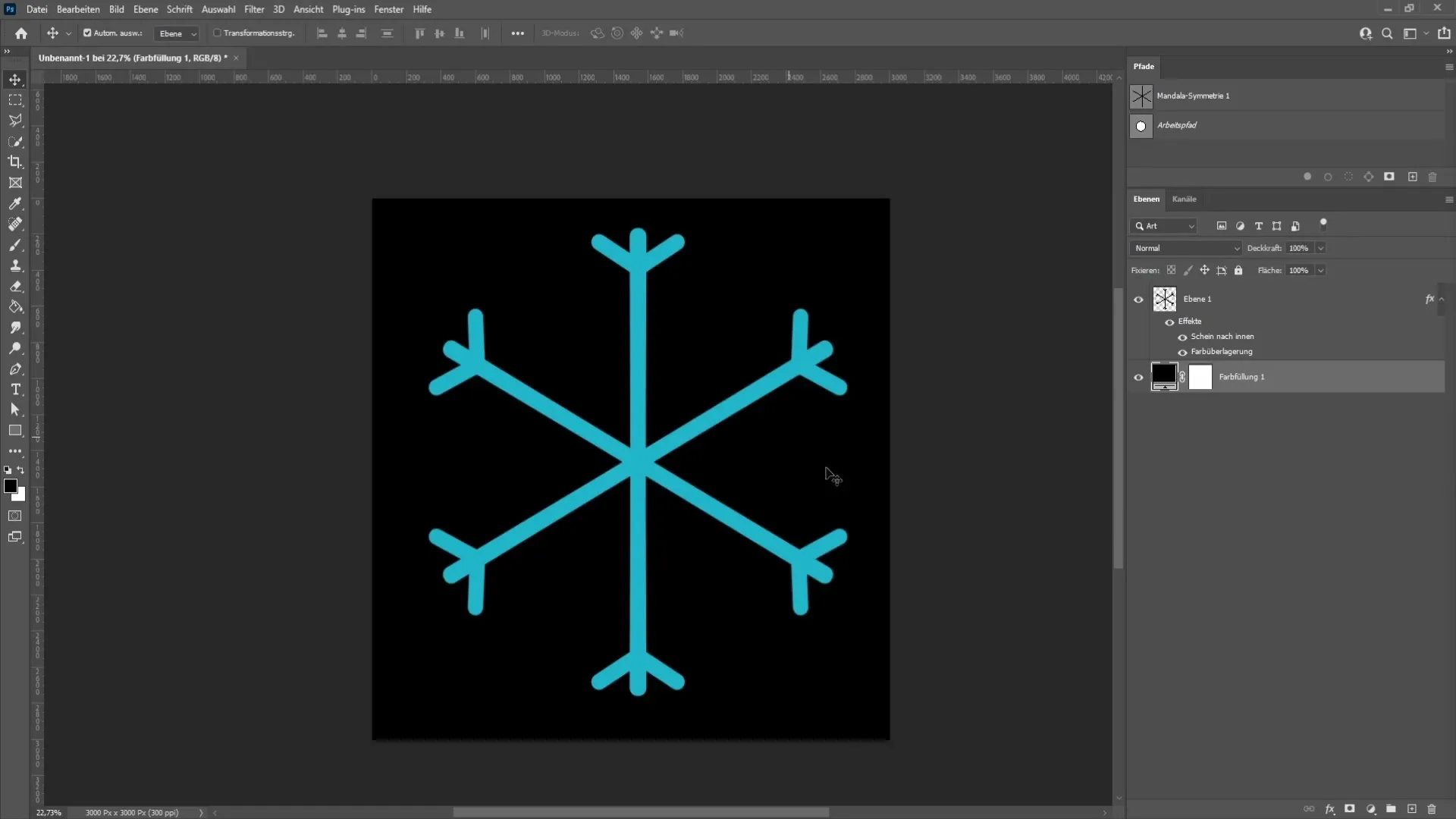
Αν η χιονονιφάδα σας φαίνεται καλή, μπορείτε να την αποθηκεύσετε ως πινέλο. Πηγαίνετε στο "Edit" (Επεξεργασία) και επιλέξτε "Set brush preset" (Ορισμός προεπιλογής πινέλου). Δώστε στη χιονονιφάδα σας ένα όνομα, για παράδειγμα "Snowflake" (Χιονονιφάδα), και κάντε κλικ στο "OK". Έχετε πλέον αποθηκεύσει το πινέλο χιονονιφάδας σας.
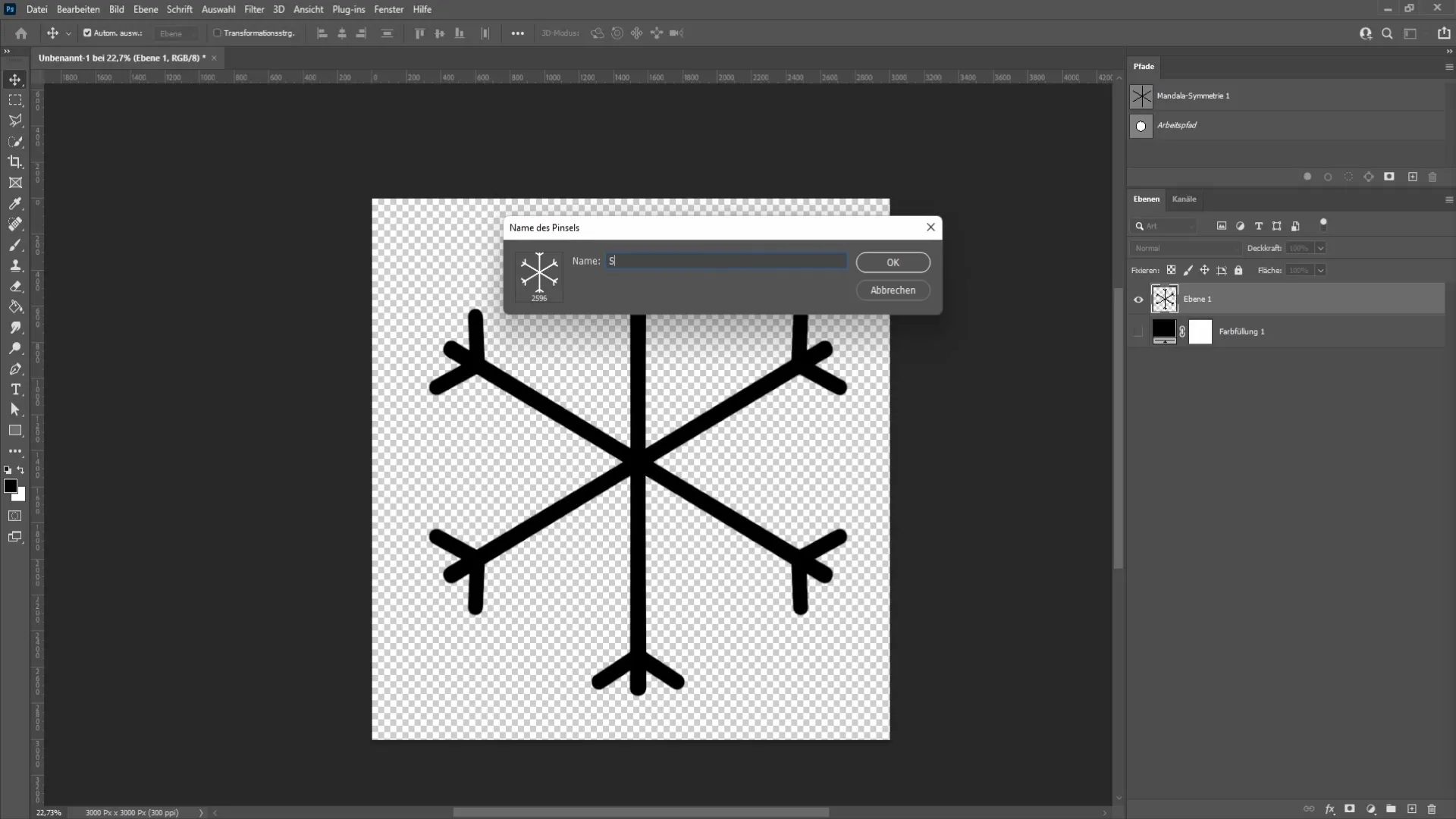
Για να χρησιμοποιήσετε το πινέλο, μεταβείτε στις ρυθμίσεις πινέλου και επιλέξτε τη χιονονιφάδα σας από τη λίστα. Τώρα μπορείτε να τη χρησιμοποιήσετε στα σχέδιά σας ανά πάσα στιγμή.
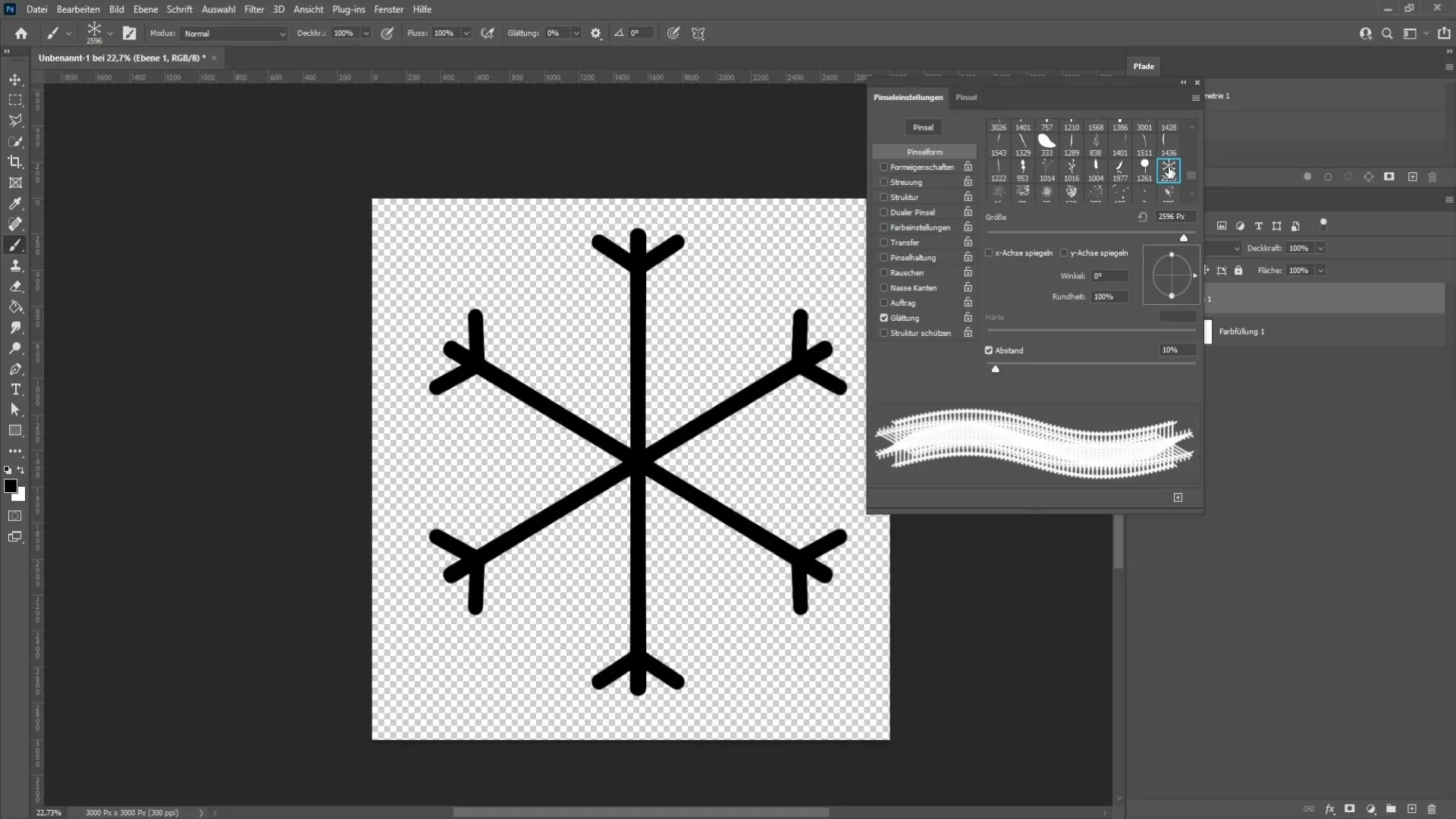
Αν θέλετε να αποθηκεύσετε τη χιονονιφάδα ως σχήμα, πρέπει πρώτα να δημιουργήσετε μια επιλογή της χιονονιφάδας. Κρατήστε πατημένο το πλήκτρο ελέγχου και κάντε κλικ στην εικόνα προεπισκόπησης του επιπέδου της χιονονιφάδας σας. Δημιουργήστε ένα σχήμα εργασίας κάνοντας κλικ στο "Selection" (Επιλογή) και στη συνέχεια στο "Create working shape" (Δημιουργία σχήματος εργασίας). Ορίστε την ανοχή σε 1,0 pixel για να εξασφαλίσετε ένα ακριβές σχήμα.
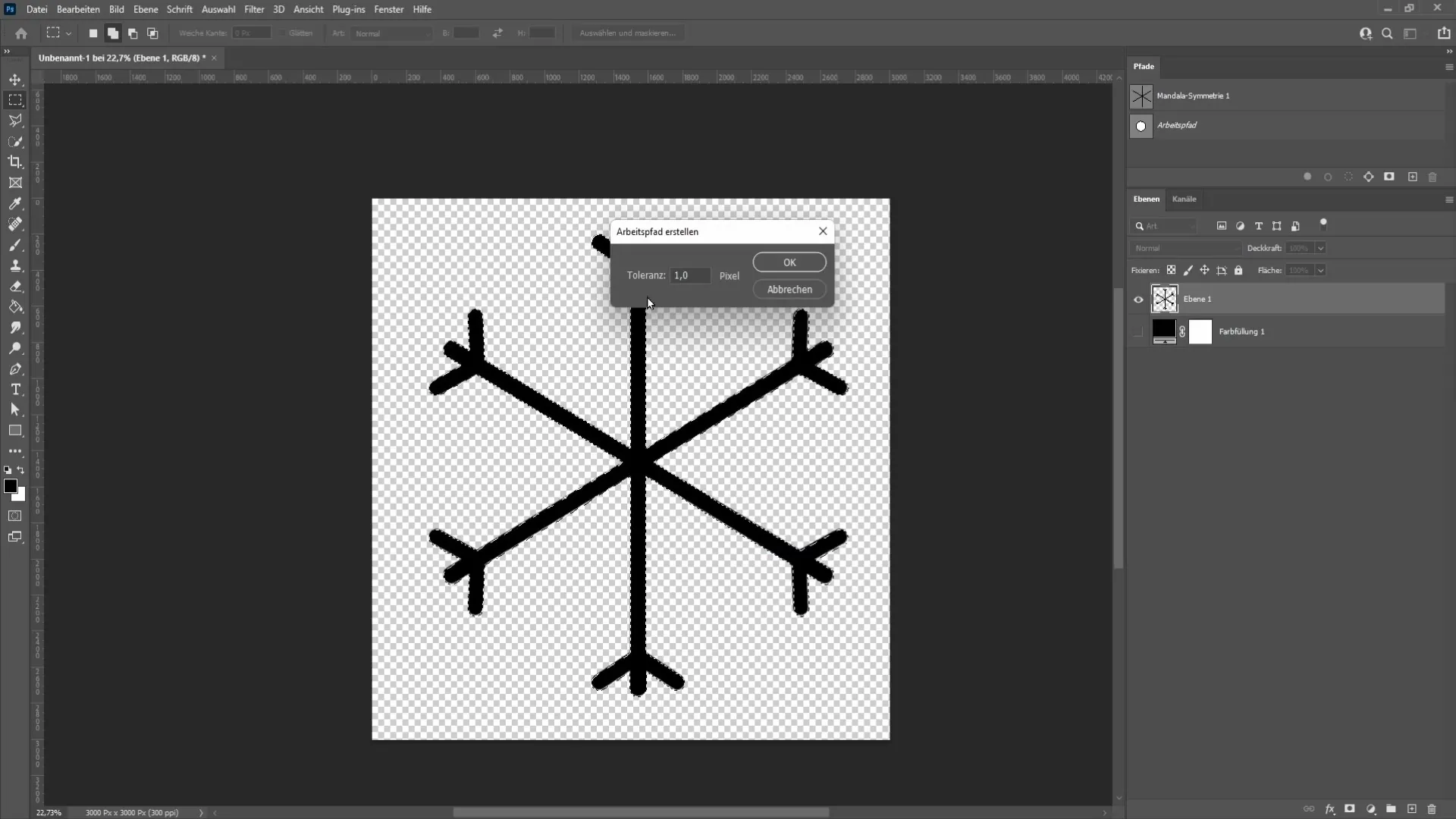
Μόλις δημιουργήσετε το σχήμα, επιστρέψτε στο "Edit" (Επεξεργασία) και επιλέξτε "Set custom shape" (Ορισμός προσαρμοσμένου σχήματος). Ονομάστε το νέο σας σχήμα και κάντε ξανά κλικ στο "OK".
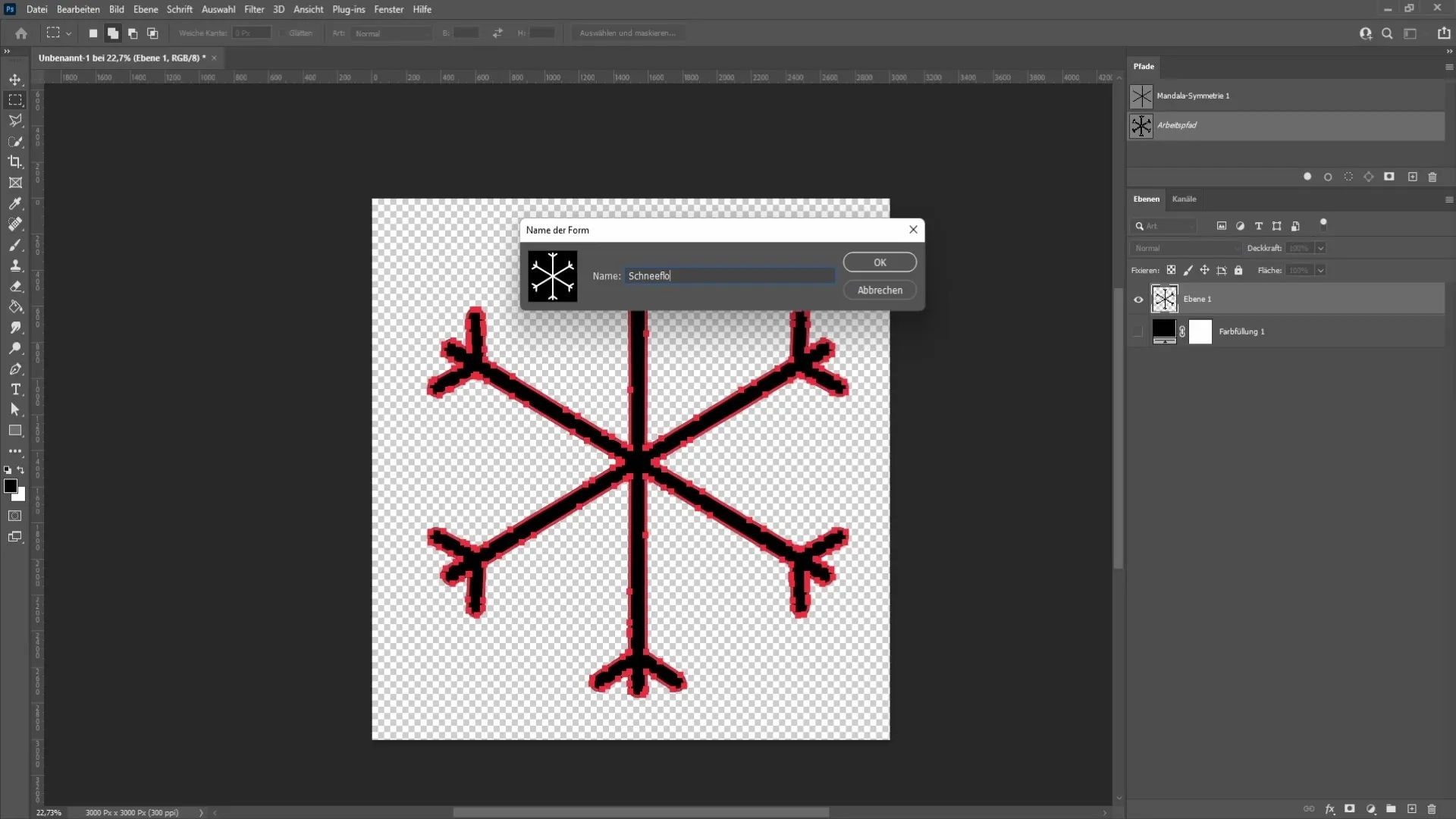
Η χιονονιφάδα σας έχει πλέον αποθηκευτεί ως σχήμα! Μπορείτε να το βρείτε κάτω από τα εργαλεία σχήματος στο Photoshop. Εκεί μπορείτε να το χρησιμοποιήσετε για να δημιουργήσετε ευέλικτα σχέδια.
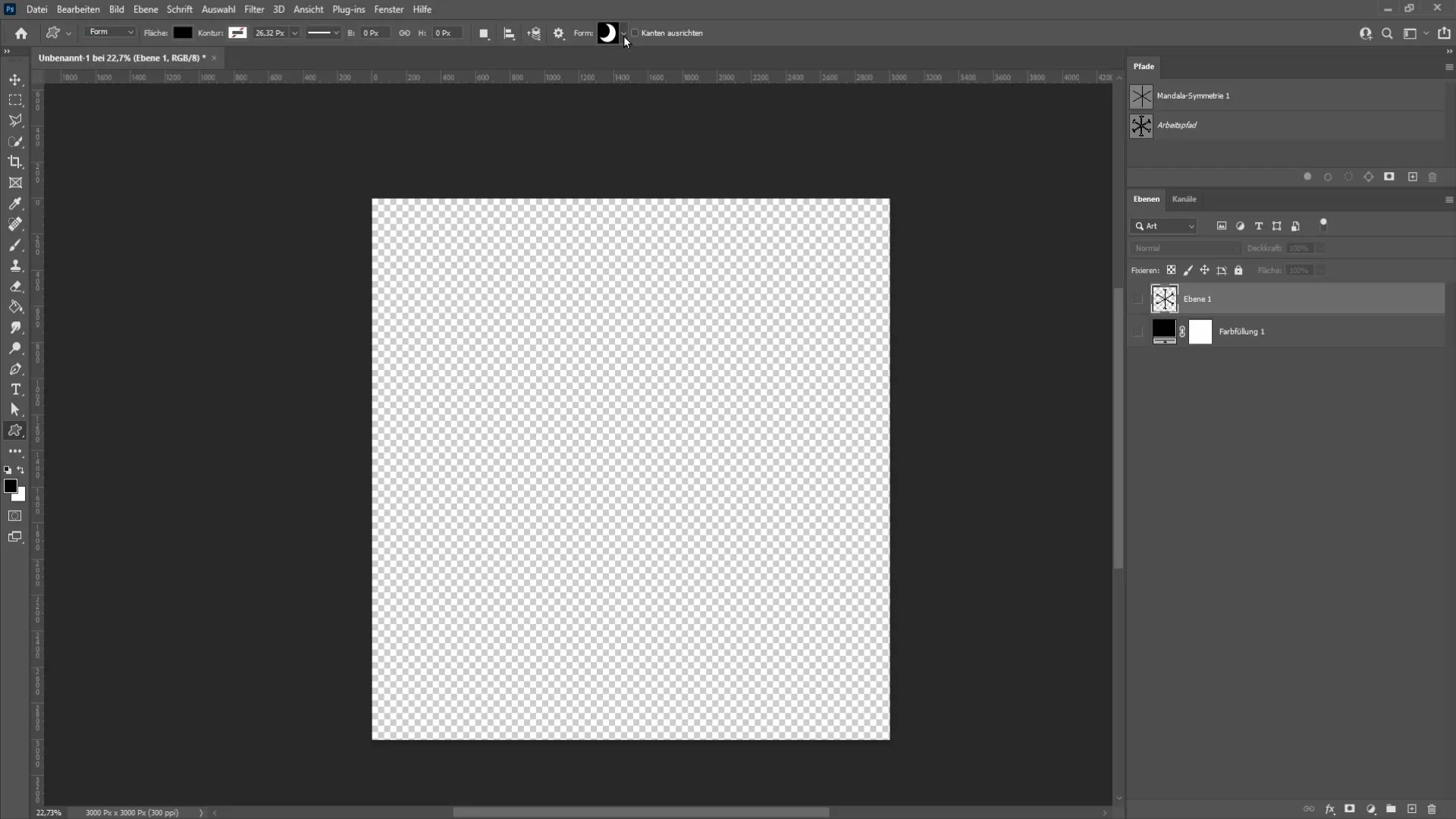
Περίληψη - Οδηγίες: Δημιουργία χιονονιφάδων στο Photoshop
Σε αυτό το σεμινάριο, μάθατε βήμα προς βήμα πώς να δημιουργήσετε μια νιφάδα χιονιού στο Photoshop. Από τη δημιουργία ενός νέου εγγράφου, τη σχεδίαση της χιονονιφάδας, την αποθήκευσή της ως πινέλο ή προσαρμοσμένο σχήμα, αυτές οι τεχνικές θα σας βοηθήσουν να δημιουργήσετε δημιουργικά χειμερινά σχέδια.
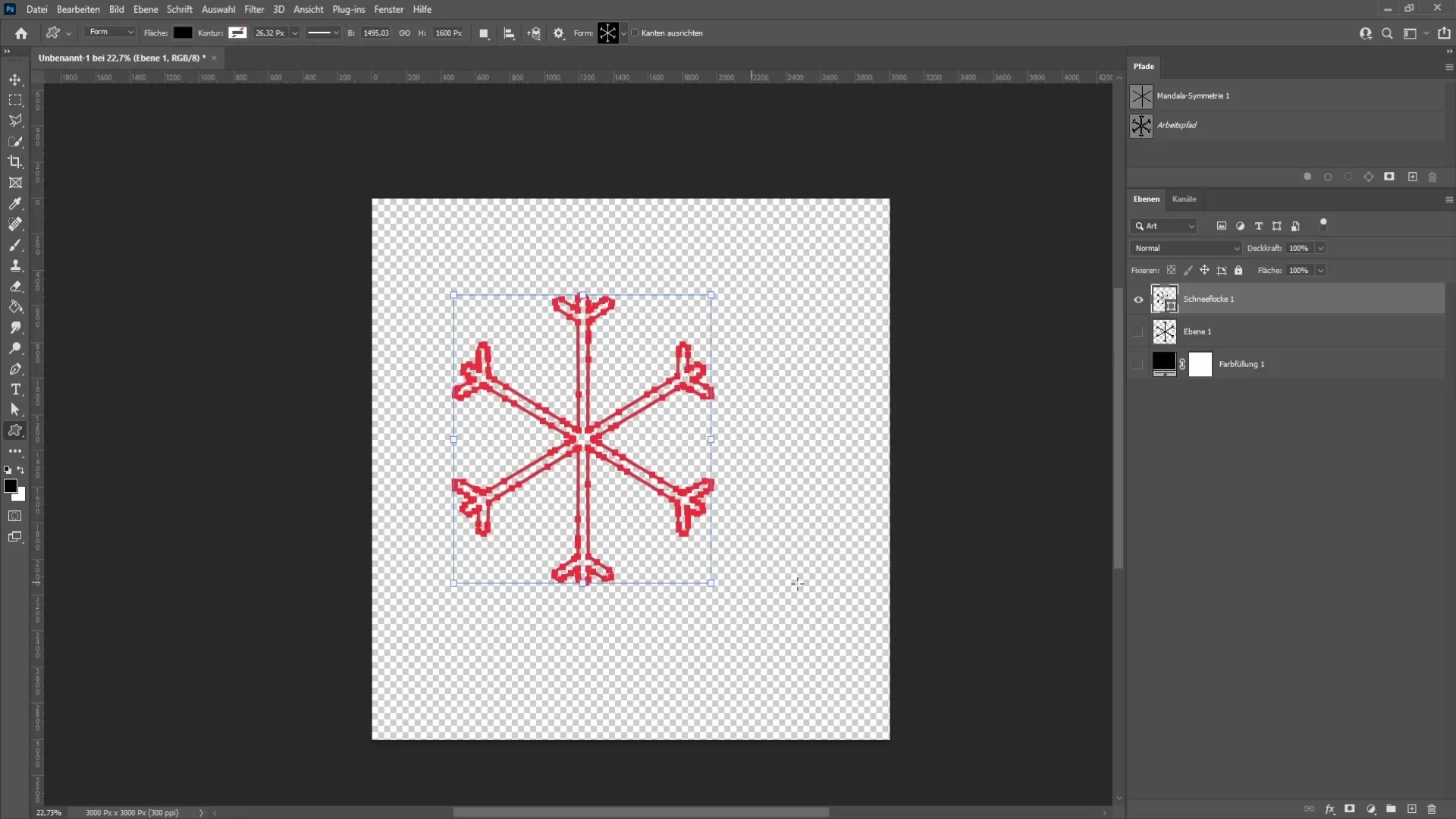
Συχνές ερωτήσεις
Πώς μπορώ να σχεδιάσω τη χιονονιφάδα σε διαφορετικό χρώμα;Μπορείτε να αλλάξετε το χρώμα της χιονονιφάδας κάνοντας διπλό κλικ στη στρώση και αλλάζοντας την επικάλυψη χρώματος στα στυλ στρώσης.
Μπορώ να προσαρμόσω το σχήμα της χιονονιφάδας αργότερα;Ναι, μπορείτε να προσαρμόσετε το σχήμα ανά πάσα στιγμή, επεξεργαζόμενοι τη στρώση ή αλλάζοντας τα σχήματα στο εργαλείο σχήματος.
Πώς μπορώ να αποθηκεύσω τη χιονονιφάδα ως πινέλο;Μπορείτε να αποθηκεύσετε τη χιονονιφάδα ως πινέλο πηγαίνοντας στην επιλογή "Επεξεργασία" > "Ορισμός προεπιλογής πινέλου" και δίνοντάς της ένα όνομα.


